こんばんは。からあげです。
今日も朝から天気が良かった。
昨日と比べて日差しが強く素肌の露出している部分がピリピリと痛むほどだった。
試しに発電状況を見てみるとなんと早くもバッテリーがフルになってグリーンランプが点滅していた。
計算ではフルに充電するには13日もかかるはずだったが、予想以上に早く満タンになってくれた。
数日前には電気を使いすぎてバッテリー電圧が12.3Vまで下がってしまったが、満タン状態で14.3Vまで上がってくれた。

木々の葉っぱが勢い良く茂り始めて山小屋周辺は日陰の領域が広がっている。
一体いつまでまともに充電出来るのだろうか。
ノートパソコンのタッチパッド無効化 (NEC VersaProの場合)
ところで今日は早い時間にバッテリーが満タンになって電気を捨てるのが勿体ないので、PC作業を行うことにした。
昨日のタッチパッドのトラブルで散々な目に遭ったので少し疲れが残っていた。
今日はバックアップでも取るかなとパソコンを立ち上げると、なんとまたしてもタッチパッドが息を吹き返しカーソルが暴走する。
もう万策尽きてしまったのでどうしようもない。残る方法は再インストールする以外にない。
しかし、まだ方法はある。それは物理的な方法でタッチパッドを無効化するのだ。
単にパッドに蓋をするだけの簡単だが確実な唯一の方法なのだ。

見た目が悪いのでしたくはなかったが、再インストール以外に解決の方法はないので、早速工作を始めることにした。
まずはそこら辺にあった電卓の厚紙を切って当ててみる。しかしパッドの感度が良すぎて全然効果が無い。
そこで次はダンボールを当ててみた。分厚いので反応しないもののパソコンを閉じると当ってしまう。これでは駄目だ。
体に反応しないものはないかと頭を捻るとアルミテープが頭に浮かんだ。
厚紙に貼ればいい感じになるのではないかと思ったが、生憎の在庫切れだった。
ロケットストーブを修理した時に全部使ってしまっていた。
ここでまたまた良いアイデアが浮かぶ。
豆乳の紙パックだ。鮮度を保つために内側がアルミコーティングしてある。
これなら人体に反応しないだろう。

早速切り取って当ててみたところ反応しない。よし!と一人でガッツポーズをする。

アルミコーティングが剥がれないように敢えてアルミ面を下に向けている。
無調整の文字が目立つが仕方ない。
ところが先ほどブログ更新でキータイプをしていると若干反応する時がある。
当てた紙パックの隅の方に隙間があるようだ。やり直し!

そこでもう少し大きめにカットし、さらに2重にして貼り付けた。
今度こそ反応しなくなった。
画像では片側しかテープで留めていないが、その後反対側もテープを貼ってパッドを使用出来ないようにした。
無駄に敏感だから厳重に蓋をしなければならない。
そういえば思い出したが昔のタッチパッド付きのノートパソコンはパッドを無効に出来なかったので、今回と同様に厚紙で蓋をして対処していた。
昔のパッドは鈍感だったので、普通の厚紙を貼るだけで大丈夫だった。
なんでこんな使い勝手の悪いタッチパッドを付けるんだろうと昔から思っていた。
未だにどのパソコンにも標準装備されている。
(最近のパソコン事情には疎い。もしかしたらパッド無しもあるかもしれない。)

薄くて軽いマックブックなんかだったらタッチパッドも便利なのかもしれないが、私が使うパソコンは3年遅れの旧式ばかりだから重たくてとてもではないがカフェのテーブルでネットなんてする気は起こらない。
普通にデスクで使うのならマウスがあるのでタッチパッドは不要だ。
今回、ネットで調べていてタッチパッドの2つのボタンを同時押しすれば一時無効化出来ることが分かった。
今後ひょっとしたらWindows再インストールの機会があるかも知れないから、覚えておくことにしようかな。
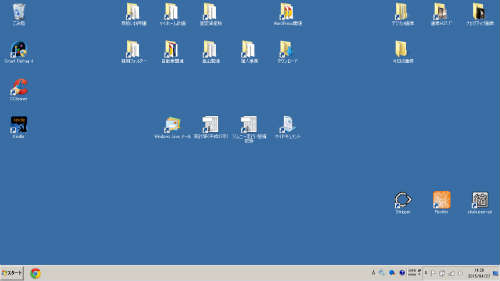
スッキリと片付いたデスクトップ シンプルなクラシック表示が懐かしい。
昨日に引き続きWindowsのメンテナンスを行った。
今日は散らかっていたデスクトップアイコンを削除して綺麗にした。
そしてさらに不要なアプリケーションやファイルを削除してHD内をすっきりとさせた。
昨日行った視覚効果の変更だが、画像の管理がし難いので「アイコンの代わりに縮小版を表示する」にもチェックを入れた。
さすがにJPEGアイコンだけでは何がなんだか分からないので設定を戻した。
ふう昨日に続いてずっとパソコンの復旧作業をしていて疲れた。
なんでパソコンはこんなに疲れるんだろうか。
勝手にメモ帳
タッチパッドの無効化
デバイスマネージャ ー マウスとそのほかのポインティングデバイスの標準 ー PS/2ポートマウスを無効化する。
ブログ更新後もタッチパッド無効化しようとパソコンを色々と弄っていてようやく分かった。
デバイスマネージャーを開き、マウスとそのほかのポインティングデバイスの標準のPS/2ポートマウスを選択し、ドライバタブをクリックして表示されている無効化のボタンをクリックするとタッチパッドを無効化出来る。
一覧にはPS/2ポートマウスと表示されているが、これがタッチパッドとなるに違いない。
前回はドライバーを削除したので一時的に無効化出来たが、再起動後にPCが認識しドライバーを勝手にインストールしたのでタッチパッドが復活したのだ。
ようやく分かった!ああスッキリした。
時間をかけて豆乳の紙パックをカットしたのが無駄になったな。
*この操作を行うと何らかの不具合が出るかも知れないので注意。
あくまでNECの企業向け廉価版パソコン、VersaProでの方法。
おわり




コメント
タッチパッドの無効化は、唐揚げさんの案は近い所迄行って居るが
間違って居る。それを実行してしまうと故障する
マウスのプロパティに行く必要
メーカーに由って子細は違うけれど
マウスを繋いで居る時はタッチパッドを無効にする選択の欄が有るはず
このNECのパソコンの場合は、上手いこと行きました。
それが無くて困りました。だから豆乳のパックを貼るなど馬鹿みたいなことをやりました。
確かに紛らわしいので、訂正しておきます。